做淘宝店的朋友经常会在群里问到这样的问题:ps怎么加水印,ps批量加水印又是怎样操作。这些操作实在非常简单,有一点photoshop基础知识的朋友都会知道如何做。我也是在IT部落窝论坛举办的photoshop培训课堂中学到的,现在分享给大家。
下面左图是拍摄的原图,右边是为图片加水印后的效果。观察这个水印的特点:加的水印是透明的,可以看到下面图片的内容。

第一,ps怎么加水印教程
ps怎么加水印的问题,整理了下面的详细操作步骤。
1.在photoshop中打开图像。
2.选择工具箱中的文字工具,输入文字,并调整字体字号大小等等。
3.执行“编辑——自由变换”,或者按下快捷键CTRL+T,将文字旋转一定角度,回车键确认变换。效果如下。

4.在图层面板,右键单击文本图层,选择“混合选项”,打开“图层样式”对话框,勾选“投影”,设置参数如下。

上面操作之后的图层和图片效果预览如下:

5.将文本图层,填充透明度降为0。这样透明的文字效果就出现了,不论你将文字拖动到什么地方都将是透明的水印效果。

关于图层填充知识点的解读,附教程:案例演示PS填充和不透明度的区别
ps怎么加水印操作步骤就结束了,如果需要将水印复制多个,放在图片不同的位置,只需这样操作:选择“移动工具”,按下ALT键,拖动水印文字到不同的位置,即可复制水印,得到多个水印,从而把水印铺满照片。
知道了ps怎么加水印的方法,自己拍摄的漂亮图片,放到网上就不担心被盗用了。只要熟练操作,在photoshop中加个水印不会超过1分钟,这样一来让想盗用你照片的人止步吧。
第二,ps批量加水印的方法
学会了如何在photoshop中加水印,好奇心强的你或许又会问ps批量加水印,又该如何操作呢?
ps批量加水印主要使用录制动作和批处理命令来完成,也可以定义画笔来实现。在photoshop中使用画笔来批量加水印方法如下:
我们就利用上面制作好的水印图层来定义画笔。
1.鼠标右键单击文本图层,选择“复制图层”。
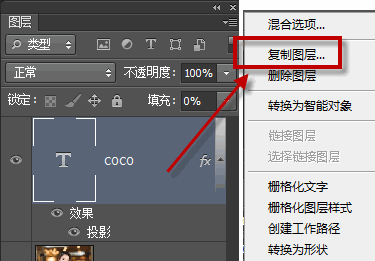
2.弹出“复制图层”对话框,将图层复制到一个新建文件,这里我们将新文件的名字命名为:PS加水印文件。确定。

3.执行“编辑——定义画笔预设”,为画笔随意取个名字,比如11.

4.随意打开一幅需要添加水印的图像。
5.选择工具箱中的画笔工具,找到我们刚才定义的画笔笔刷。

6.新建图层1,使用画笔工具在图像中需要添加水印的区域单击即可。
7.利用上面的方法,为图层1,添加投影,以及将图层填充为0,即可保持透明。当然也可以设定图层填充为一定数值,保持半透明水印。
ps批量加水印的另外一种方法,使用录制动作和批处理命令来完成,可以为多张图像批量加水印,具体方法请参考IT部落窝初级全套视频教程的第八章的视频83和84,http://www.blwbbs.com/thread-44206-1-1.html。







